
Բովանդակություն:
- Հեղինակ John Day [email protected].
- Public 2024-01-30 09:45.
- Վերջին փոփոխված 2025-01-23 14:48.
Fusion 360 նախագծեր »
Դուք չեք հավատա: Բայց ի սկզբանե: Ես աշխատում էի CoolPhone- ի հաջորդ տարբերակի վրա և այն սխալների քանակը, որոնք թույլ տվեցի այն նախագծելիս, ստիպեց ինձ դադար վերցնել դրանից: Կոշիկներս հագա ու դուրս եկա: Պարզվեց, որ ցուրտ էր, ուստի ես վերադարձա կոստյումի համար: «Մաքուր օդում զբոսնելն ինձ լավ կանի», - մտածեցի ես ՝ չիմանալով, թե ինչ է ինձ սպասում: Բնության տեսարաններում չորս րոպե քսանհինգ վայրկյան հանգստանալուց հետո ես հեռվից փոքրիկ սև կետեր տեսա: «Ես մոտենալու եմ», - ասացի ինքս ինձ և մոտեցա: Պարզվեց, որ երեք esp մոդուլներ նույնպես զբոսնել են: Դա այնքան տարօրինակ իրավիճակ էր, որ ինձ անհրաժեշտ էր միայն ձախ գրպանումս մեկ այլ նախագծի համար PCB գտնել:
Կամ գուցե դա այդպես չէր, պարզապես եղանակն է ինձ վրա այդպես ազդում: Ամեն դեպքում, ես ունեմ ESP և PCB մոդուլներ, և ես չեմ վարանում դրանք օգտագործել եղանակային կայան պատրաստելու համար:
Քայլ 1: Նախատիպավորում


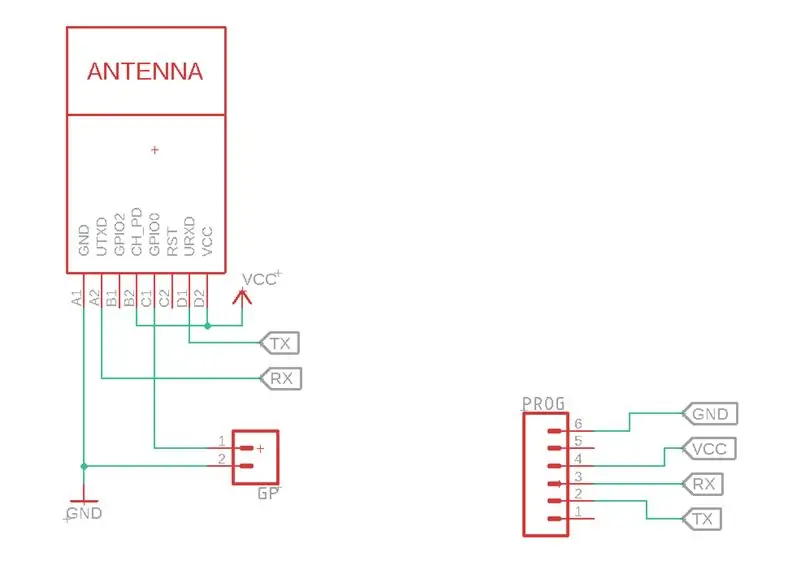
Ես սկսեցի նախատիպ ստեղծել հացահատիկի վրա: Ես ESP մոդուլից ադապտեր պատրաստեցի դեպի տախտակ, որպեսզի նրա ոտքերը չփակվեն, բայց մի պահ հետո ես ինքս ինձ համար մի ESP01 ծրագրավորման մոդուլ ստացա: Connectedրագրավորողը և ESP- ը միացրեցի տախտակին և միացրեցի դրանք `համոզվելու համար, որ մոդուլը հաղորդակցվում է ցանցի հետ: Հետո ես ավելացրեցի BME280 սենսորը նախորդ սխեմատիկային և համոզվեցի, որ այն ճիշտ է աշխատում: Ավելի ուշ ես BLYNK ծրագրին աջակցող ծածկագիրը վերբեռնեցի ESP մոդուլ և ստուգեցի, թե ինչպես է այն աշխատում:
Քայլ 2: Արտացոլում
Վերջերս ես նախագծերի վրա աշխատանքը բաժանում եմ մի քանի փուլերի ՝ ստեղծելով բեռնման մոդուլ, ստուգելով, թե այն աշխատում է: Connectերմաստիճանի տվիչի միացում, ստուգում, արդյոք այն աշխատում է: Այս կերպ ես հեշտությամբ կարող եմ վերացնել հնարավոր սխալները: Եթե ես ստեղծեի ամբողջ նախատիպը նախատիպի տախտակի վրա, իսկ հետո վրիպակ փնտրեի, դժվար կլիներ:
Հետո, օգտագործելով նախկինում ստեղծված ծրագրերը, ես ստեղծեցի մեկ վերջնական ծրագիր, որը ես բեռնեցի ESP մոդուլում: Նախատիպն աշխատում է այնպես, ինչպես պետք է, ժամանակն է ստեղծել PCB:
Քայլ 3: PCB


Նախկինում պատրաստված նախատիպի հիման վրա ես ստեղծեցի սխեմա Eagle- ում, այնուհետև նախագծեցի PCB- ն: Ես դրանք պահեցի որպես Gerber ֆայլեր և պատվիրեցի դրանք: Ես գնացի PCBWay և կտտացրեցի «Մեջբերել հիմա», այնուհետև «Արագ պատվիրել PCB» և «Առցանց Gerber Viewer», որտեղ ֆայլեր եմ վերբեռնել իմ տախտակի համար, որպեսզի տեսնեմ, թե ինչ տեսք կունենա այն: նման Ես վերադարձա նախորդ ներդիրին և կտտացրեցի «Վերբեռնել Gerber ֆայլը», ես ընտրեցի իմ ֆայլը և բոլոր պարամետրերը բեռնվում էին ինքնուրույն, ես փոխեցի միայն զոդման դիմակի գույնը ՝ կապույտ և սև: Հետո կտտացրեցի «Պահել քարտում», տրամադրեցի առաքման մանրամասները և վճարեցի պատվերի համար: Երկու օր անց սալիկն ուղարկվեց, ևս երկու օր հետո այն արդեն իմ գրասեղանին էր:
Քայլ 4: Sոդում


Ինձ պակասում էին մի քանի տարրեր, ուստի դրանք ապամոնտաժեցի լիցքավորման մոդուլից: Ես դրա վրա դրեցի զոդման մածուկ և էլեկտրոնային բաղադրիչներ և դրանք զոդեցի տաք օդակայանի հետ: Էլեկտրաէներգիան միացնելուց հետո կապույտ LED- ը պետք է միացված լինի, իսկ կարմիր լույսը պետք է թարթել, ինչը նշանակում է, որ մարտկոցը պետք է միացված լինի: Ինչպես տեսնում եք, այն աշխատում է այնպես, ինչպես պետք է: Ավելի ուշ ես կպցրեցի ոսկու պտուտակները և երբ ուզում էի կպցնել BME280 մոդուլը, պարզվեց, որ դրա չափերը չեն համապատասխանում ոտնահետքին, բայց բարեբախտաբար, ես կարողացա այն կտրել, քանի որ չեմ օգտագործի դրա երկու կապում: Ես որոշ հոսք դրեցի և ավարտեցի զոդումը:
Ես կօգտագործեմ BLYNK հավելվածը ՝ սենսորից չափումները դիտելու համար: Ես այն կազմաձևեցի իմ կարիքների համար, այն համակցեցի ESP- ի հետ և վերջ:
Քայլ 5: Բնակարանային ապահովում


Հիմա ժամանակն էր բնակարանների համար, որոնք ես նախագծել եմ Fusion 360 -ում: Այն բաղկացած է երկու մասից `մարտկոցից և PCB տարայից և ծածկից, որը պետք է ամրացված լինի պտուտակներով: Ես նետեցի ֆայլը Creality Slicer և սկսեցի տպել: Այս երկու տարրերի տպագրությունը տևեց մոտ երկու ժամ: Հետո ես մարտկոցը և PCB- ն դրեցի ներսում, դրեցի jumper- ը և փակեցի պատյանը:
Իմ եղանակային կայանը պատրաստ է:
Քայլ 6: Վերջում մի քանի խոսք

Իհարկե, ես այս փուլում չեմ լքի այս նախագիծը: Մարտկոցը տևում է մոտ 6 ժամ շարունակական օգտագործում, ինչը չափազանց փոքր արդյունք է: Դա պայմանավորված է նրանով, որ մոդուլը մշտապես ուղարկում է տվյալներ, որոնք ավելորդ են: Ես պլանավորում եմ դա լուծել այնպես, որ ESP- ը 15 րոպե խոր քնի մեջ լինի, այնուհետև կպահանջվի եղանակային պայմանների ընթերցում, տվյալներ կուղարկի հիմնական մոդուլ և նորից ու նորից խոր քնի ռեժիմի անցնի: կրկին. Սա զգալիորեն կերկարաձգի եղանակային կայանի շահագործման ժամանակը: Այս նախագիծը իմ խելացի տան բնօրինակ նախագծի միայն երկրորդ մասն է, արժե սպասել վերջնական էֆեկտի:
Լավ, դա այսօրվա համար է, ասա ինձ, ինչ ես կարծում այս սարքի մասին մեկնաբանությունում և դիտիր իմ նախորդ գրառումը:
Իմ Youtube: YouTube
Իմ Facebook- ը ՝ Facebook- ը
Իմ Instagram- ը `Instagram
Ստացեք 10 հատ PCB ընդամենը $ 5 -ով ՝ PCBWay
Խորհուրդ ենք տալիս:
Առցանց եղանակային կայան (NodeMCU) ՝ 7 քայլ (նկարներով)

Առցանց եղանակային կայան (NodeMCU). Բարև տղերք: Հուսով եմ, որ դուք արդեն վայելել եք իմ նախորդ ուսանելի " Arduino Robot 4WR " և դուք պատրաստ եք նորին, ինչպես միշտ, ես պատրաստել եմ այս ձեռնարկը, որը ձեզ կառաջնորդի քայլ առ քայլ, երբ պատրաստում եք ձեր սեփական էլեկտրոնային նախագիծը: Այս պատրաստման ընթացքում
NaTaLia եղանակային կայան. Arduino արևային էներգիայով աշխատող եղանակային կայանը կատարվել է ճիշտ ճանապարհով. 8 քայլ (նկարներով)

NaTaLia եղանակային կայան. Arduino արևային էներգիայով աշխատող եղանակային կայանը կատարվեց ճիշտ ճանապարհով. 2 տարբեր վայրերում 1 տարվա հաջող աշխատանքից հետո ես կիսում եմ իմ արևային էներգիայով աշխատող եղանակային կայանի նախագծի ծրագրերը և բացատրում, թե ինչպես այն վերածվեց համակարգի, որն իսկապես կարող է գոյատևել երկար ժամանակ: արևային էներգիայի ժամանակաշրջաններ: Եթե հետևեք
DIY եղանակային կայան և WiFi սենսորային կայան. 7 քայլ (նկարներով)

DIY եղանակային կայան և WiFi սենսորային կայան. Այս նախագծում ես ձեզ ցույց կտամ, թե ինչպես կարելի է եղանակային կայան ստեղծել WiFi սենսորային կայանի հետ միասին: Սենսորային կայանը չափում է տեղական ջերմաստիճանի և խոնավության տվյալները և այն WiFi- ի միջոցով ուղարկում է եղանակային կայանին: Օդերևութաբանական կայանն այնուհետև ցուցադրում է
Acurite 5 in 1 եղանակային կայան ՝ օգտագործելով Raspberry Pi և Weewx (այլ եղանակային կայաններ համատեղելի են). 5 քայլ (նկարներով)

Acurite 5 in 1 եղանակային կայան ՝ օգտագործելով Raspberry Pi և Weewx (այլ եղանակային կայաններ համատեղելի են). Երբ ես գնել էի Acurite 5 in 1 օդերևութաբանական կայանը, ես ցանկանում էի, որ կարողանայի ստուգել եղանակը իմ տանը, երբ ես հեռու էի: Երբ տուն հասա և տեղադրեցի, հասկացա, որ կամ պետք է միացնեմ համակարգչին կամ գնեմ նրանց խելացի հանգույցը
Ներբեռնեք և խաղացեք Flash խաղեր առցանց կամ առցանց ՝ 5 քայլ

Ներբեռնեք և խաղացեք Ֆլեշ խաղեր առցանց կամ առցանց Սա հիանալի է ուղևորությունների և այլ բաների համար, եթե դուք չեք կարող ստանալ wi-fi
